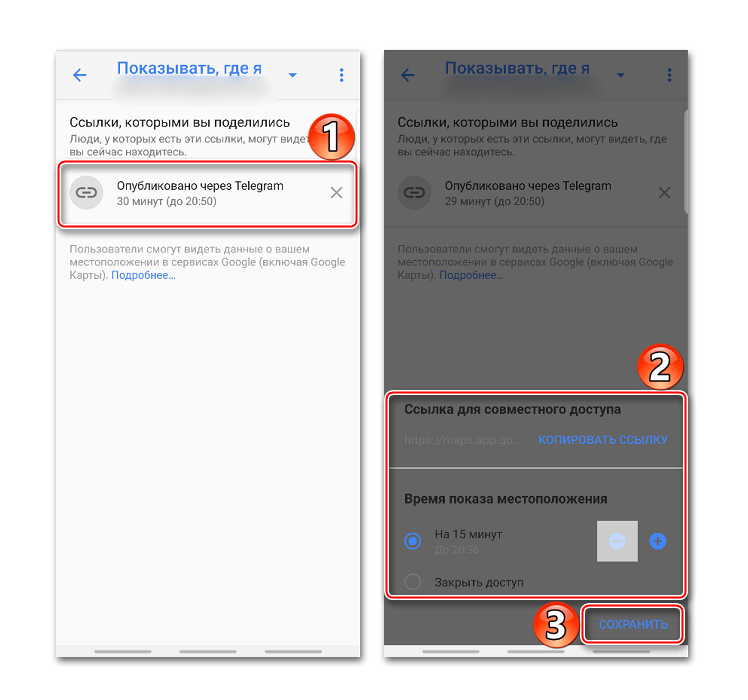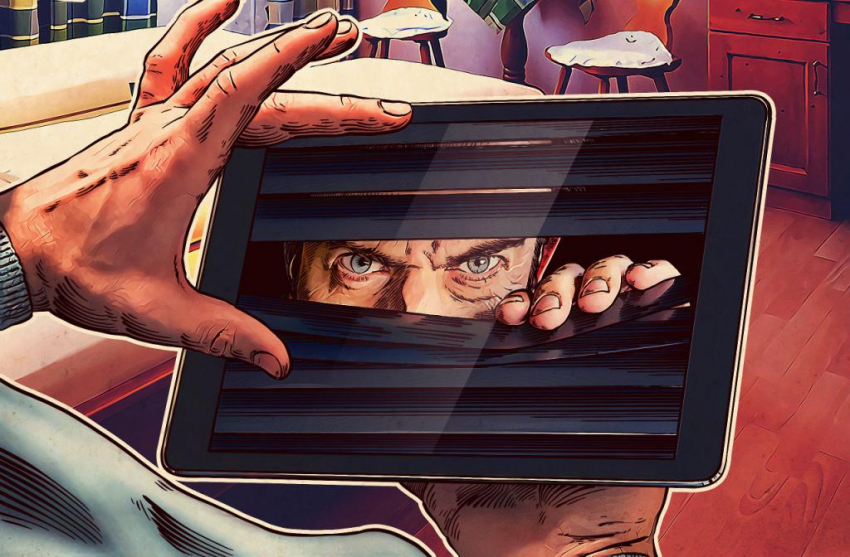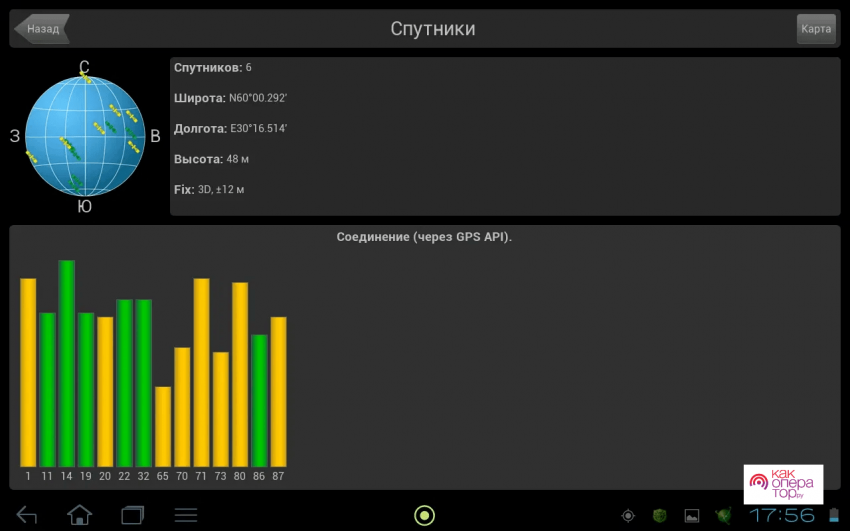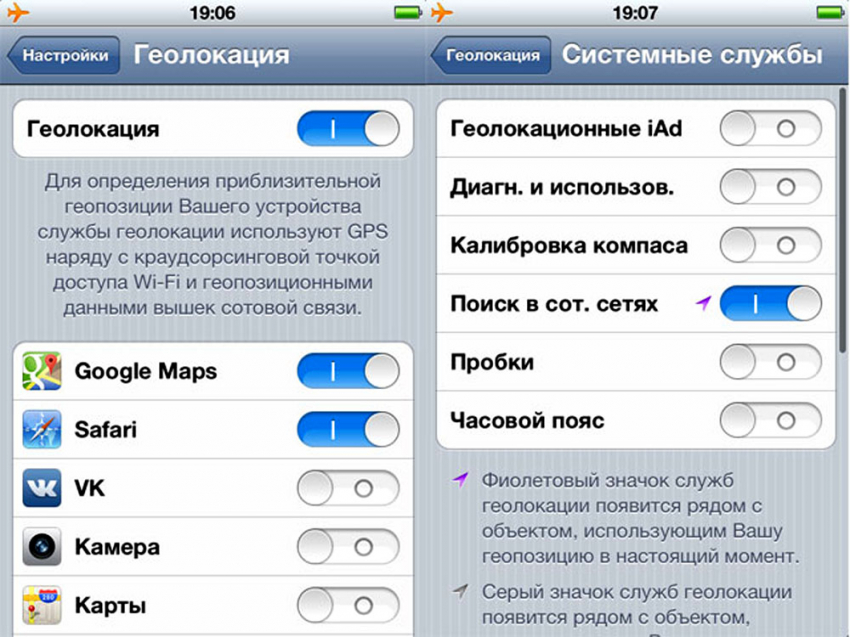Как включить геолокацию на айфоне?
Что такое геолокация в телефонах
Под геолокацией подразумевается навигация – более привычное в обиходе слово. Она отвечает за выяснение точного места, где в данную минуту пребывает айфон или айпад. Использовать данную функцию можно на всех устройствах, работающих под операционной системой iOS (с 5 по 10 версию, модели 5s или se), к исключениям из правил относят iPod Touch и iPad, без поддержки сим-карты.

Геолокация на айфоне
Важно! На указанных гаджетах геолокация не работает из-за отсутствия в них встроенного GPS-приемника.
Функционал необходим для корректной работы многих приложений: карт, навигации, погоды и пр. При использовании геолокации необходимо обращать внимание на силу нагревания устройства и скорость расхода заряда аккумулятора.
Чтобы определить программу, постоянно использующую подключения и быстро разряжающую телефон, достаточно обратить внимание на значки в верхней части экрана. Если какой-то из них горит непрерывно, то лучше приложение закрыть или временно остановить его работу – особенно в дальних поездках, при которых своевременная подзарядка устройства невозможна.
К полезным свойствам и плюсам геолокации относят:
- удобный поиск заправки, кафе, больницы на карте;
- специальные метки на фотографиях, с указанием места съемки;
- отправка информации о точном местонахождении для близких или подразделений экстренной помощи.
К минусам пользования функционалом относят быстрый расход заряда батареи и сомнительные утверждения компании о полной конфиденциальности полученных данных. Она уверяет своих покупателей, что информация используется в обезличенном виде.
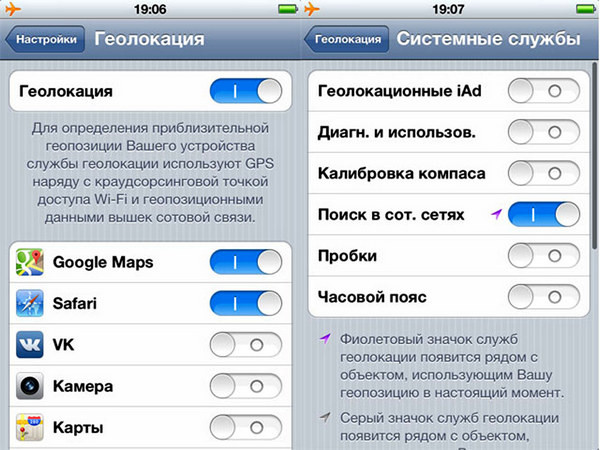
Службы геолокации в телефоне
Для сторонних приложений сохранение конфиденциальности – отдельный вопрос. Перед тем как установить и подключить новые программы, нужно внимательно перечитать договор пользовательского соглашения.
Для чего она необходима
Перед тем как начать пользоваться этой функцией, следует понять, какие действия обязуется выполнять геолокация, и действительно ли она так нужна.
Конечно, данная способность смартфона может действительно помочь в тех случаях, когда:
- требуется проложить точный маршрут;
- необходимо узнать, где находится смартфон;
- определить свое точное местоположение;
- пользователи еще могут узнать, как на «Айфоне 6» включить GPS, чтобы отправлять точку своего местоположения через смс;
- воспользоваться приложением, которое использует карты местности.
Как работает геолокация в телефоне
GPS – геолокация представляет собой обширный комплекс процессов, который направлен на поиск пользователя, определения его месторасположения. Есть два способа, благодаря которым можно определить нахождение человека:
- Через операторов мобильной связи;
- Через спутники.
Обратите внимание! Для того, чтобы отследить положение пользователя при помощи операторов мобильной связи, требуется обязательное подключение Wi-Fi, а также сотовая связь.
Работа службы GPS доступна ограниченному числу приложений, не все мобильные телефоны даже могут воспользоваться данной функцией. Способ определения через спутник – самый точный, так как не все мобильные операторы могут определить точное расположение, как правило, оно всегда примерное.
Если телефон обладает модулем по нахождению положения, то точность показа данных высокая. Стоит отметить, что алгоритм работы спутников прост:
- На телефоне активируется модуль, который помогает зафиксировать расположение объектов с определенным временным показателем;
- Спутники направляют собственные лучи на приемник. Приемник – это сам Андроид –устройство;
- После этого данные телефона и спутника сопоставляются, идет расчет приблизительного расположения пользователя.
Это самая точная система, которая даже не потребует подключения интернета. Так не работает с операторами сотовой связи, потому что для их приема в любом случае необходим интернет.
Как включить геолокацию
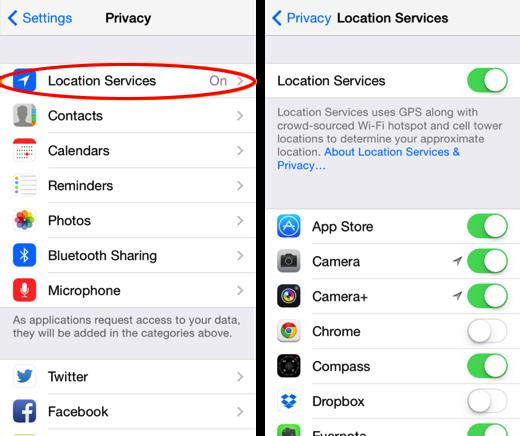
В случае если пользователь не знает, как включить GPS на «Айфоне», ему рекомендуется использовать способ по отключению, с маленьким изменением порядка.
- Перейти в «Настройки».
- Далее проследовать в «Приватность» или «Конфиденциальность».
- После этого пройти в окно «Службы Геолокации».
- Там будет показано, что данная функция отключена. Для активации следует перевести бегунок в зеленое положение.
- После этого, чтобы включить геолокацию, следует промотать до конца, где пользователю будет предложено три варианта выбора прав телефона. В первом случае пользователь запрещает службам просматривать его местонахождение. Во втором, он дает частичное право на использование его местонахождения, но только, когда включены приложения, имеющие специальные права. И в третьем, пользователь дает согласие на полное использование данных его расположения.
Чтобы удостовериться в том, что Apple не использует личную информацию о местонахождении, лучше всего проверить права системных приложений. Если активация стоит на неуместных службах, ее необходимо отключить. Это поможет избежать получения в социальных сетях, браузерах и приложениях рекламные предложения.
Настройка геолокации для айфона
Как включить геолокацию на андроиде и настроить местоположение
В списке можно отыскать приложения с разными показателями доступа к сведениям о локализации:
- Первая группа не получает никакой информации о месторасположении объекта и обозначается словом «никогда».
- Вторая – использует возможность только при активизации приложения и не работает при фоновом режиме, входит в список «при использовании программы».
- Третья – может пользоваться геолокацией даже при спящем режиме телефона, входит в подгруппу «всегда».
Многие программы пытаются периодически запрашивать право доступа к определению точного расположения объекта. Результат зависит от действий пользователя: подтверждения или запрета.
При регулировке геолокации необходимо внимательно изучить имеющиеся приложения и определить их уровень приоритета. Список самых распространенных:
- HomeKit – работает вместе с совместимыми устройствами (функционалом умного дома). Она автоматически включает или останавливает функциональность определенных гаджетов. При отсутствии указанной совместной работы приложение лучше остановить.
- SOS с экстренными вызовами – при пользовании iPhone X и более свежими моделями можно нажать одновременно кнопку питания и регулирования громкости. Действие приведет к появлению надписи «экстренный вызов и SOS», при помощи которого можно дозвониться в соответствующее подразделение (смартфон автоматически передаст координаты). Решение об остановке остается за пользователем.
- Анализ айфона – функция только для разработчиков, отправляющая сведения для улучшения работы приложений. Бесполезна и требует остановки работы.
- Геопредложение – при активной работе приложения оно передает информацию в Apple, что позволяет искать подходящую по региону информацию. Большинство пользователей его останавливает.
- Геопредупреждение – подразумевает программу-напоминание, которой пользуются при необходимости звонков или покупок. Не всегда актуальна, может быть отключена без последствий.
- Значимые места – программа отслеживает все места посещений (геоданные) и запоминает их (частоту и время). Информация используется в «фото», для создания улучшенных «воспоминаний» или предварительного построения маршрутов. Если функция не заинтересовала, то проводится ее выключение.
- Калибровка компаса – нужна при регулярном использовании карт и смартфона в роли навигатора. В остальных случаях – бессмысленна.
- Калибровка учета движений – несет ответственность за нормальную работу шагомера. Необходима для категории, использующей фитнесс-программы или Apple Watch.
- Поиск сетей Wi-Fi – бессмысленный функционал, отправляющий в компанию информацию об уровне сигнала в определенной местности. Бесполезная трата заряда аккумулятора, приложение можно убрать без последствий.
- Поиск сотовой сети – бесполезная функция, заключающаяся в определении силы сигнала и отправке информации сотовому оператору. Теоретически он должен улучшить покрытие сигнала в определенной местности. Поглощает большое количество заряда батареи, его лучше отключить.
- Поиск телефона – функция нужна для определения месторасположения айфона и отображения точки на карте. При потере или краже смартфона она способна выяснить его локализацию. Из-за редкого обращения к спутникам ее можно не отключать.
- Популярное рядом – при покупке приложения в магазине App Store, сотовый отправляет данные о точном местонахождении во время процесса. Используется для будущих предложений – если человек оказывается в этой же точке, программа автоматически предлагает ему приобрести это приложение.
- Реклама от магазина приложений App Store – ориентируется на страну пребывания. Не относится к значимым программам и может быть отключена.
- Текущее местоположение – позволяет отправлять информацию о месте при помощи приложения «сообщения и найти друзей». При остановке можно использовать заменяющие программы: Вайбер, Телеграмм, Скайп.
- Трафик и маршрутизация – ненужный функционал, сообщающий в компанию о работе приложения «карты». Поглощает много заряда телефона, не приносит ощутимой пользы.
- Часовой пояс – программа отвечает за автоматическое определение точного времени. При редких путешествиях ее можно остановить и выставить данные вручную или оставить ее в рабочем состоянии.
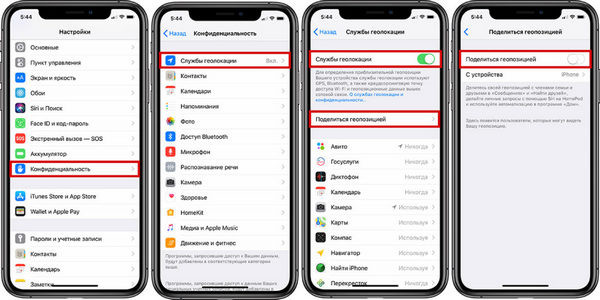
Геопозиция в телефоне
Если после остановки всех программ значок поиска спутников продолжает отражаться, то проблема в виджетах, располагающихся на левой стороне экрана с иконками. Основной потребитель – это прогноз погоды, который запрашивает информацию при каждом включении смартфона. Если сделать остановку его работы, то знак геолокации исчезнет самостоятельно.
Важно! Большинство программ потребляют значительное количество энергии, быстро разряжая аккумулятор сотового. Если правильно настроить работу неактуальных приложений, то время «жизни» (неправильного и быстро выключающегося) смартфона до следующей подзарядки увеличится на несколько часов.
Управление функцией
Вы можете оставить этот пункт системы включённым, но использовать его выборочно, не для всех приложений. Для этого воспользуйтесь меню «Службы геолокации» — как найти его, вы уже знаете.
Ниже строки включения или деактивации находится список приложений, где используется определение местоположения устройства. Выберите один из них и увидите две опции — «Никогда» и «При использовании программы».
Настройка геолокации в приложениях
Соответственно, если вы выберете первый вариант, геолокация не будет работать в программе, если второй — она будет активирована при использовании приложения. Таким образом, вы сможете более точно настроить работу своего устройства, подкорректировать его под себя.
На этом всё — теперь вы знаете, где в Айфоне геолокация, сможете использовать её для отдельных программ либо полностью отключить в системе.
Передача местоположения другим пользователям
Функция «Показывать, где я» — это возможность показать выбранным людям, где вы были, где находитесь сейчас и как передвигались. Этим пользователям станут доступны ваше имя, фото и маршруты передвижения. Они будут получать сведения об устройстве (уровень заряда, статус GPS), а также видеть места, привязанные к аккаунту.

Воспользоваться опцией можно, даже если у пользователя нет аккаунта Google. В этом случае ему будет отправлена ссылка.
- Открываем приложение Гугл Карты, тапаем по иконке аккаунта и жмем «Передача геоданных».
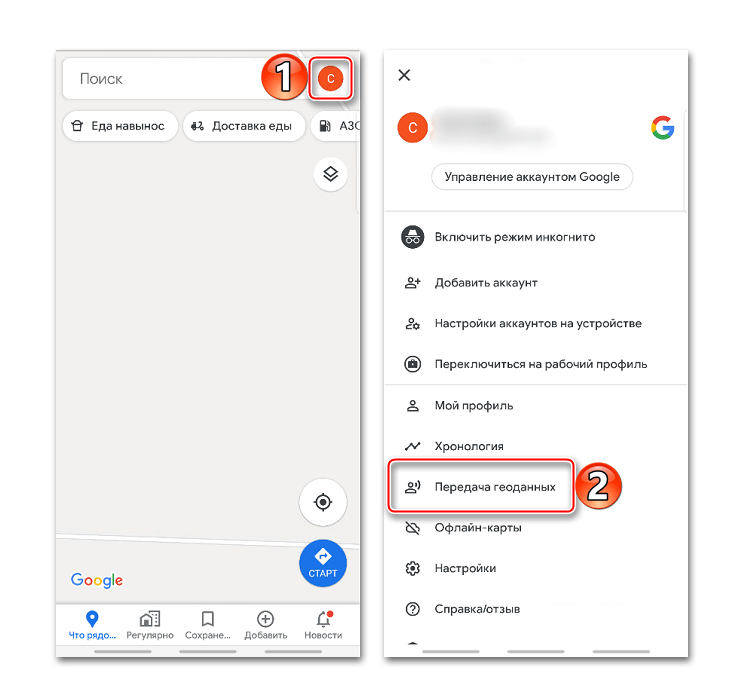
- Нажимаем «Поделиться местоположением».
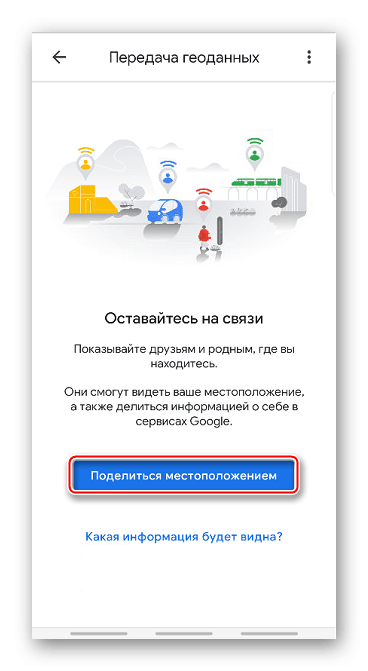
- Чтобы назначить время, в течение которого пользователю будет доступно местоположение, открываем соответствующее меню и настраиваем период.
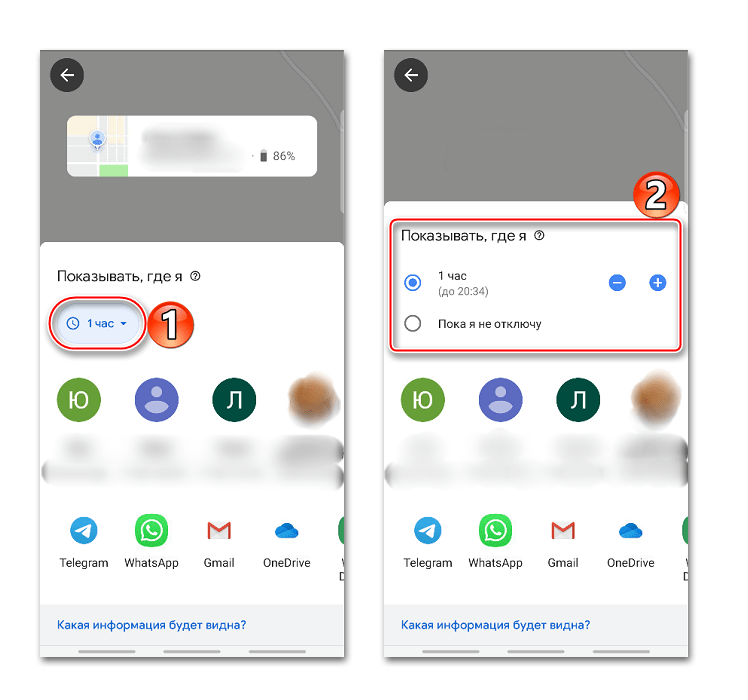
- Выбираем контакты, которым будем передавать геоданные, и тапаем «Показывать».
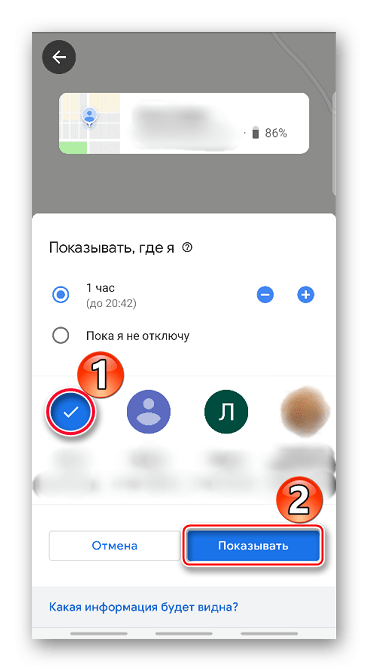
Также можно отправить ссылку в сообщении с помощью любого мессенджера.
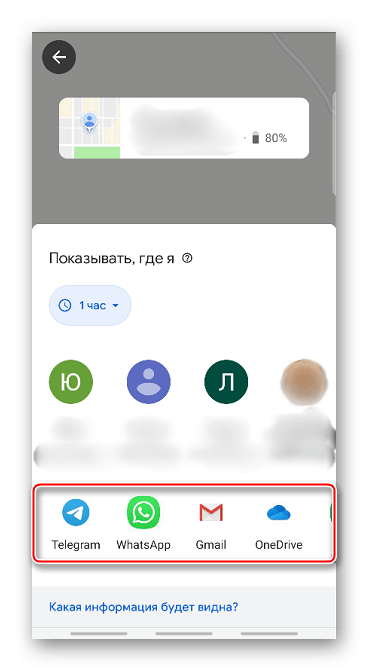
- Теперь в разделе «Передача геоданных» внизу экрана будет прикреплена ссылка на геоданные. Жмем на эту область, если нужно скопировать ссылку или остановить передачу данных.
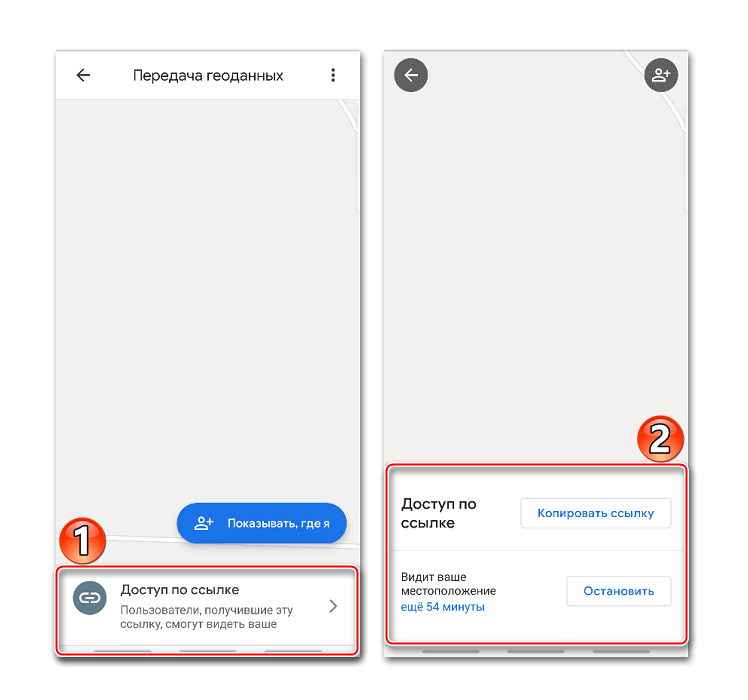
- Доступ к ссылке также появится в меню функции «Показывать, где я».
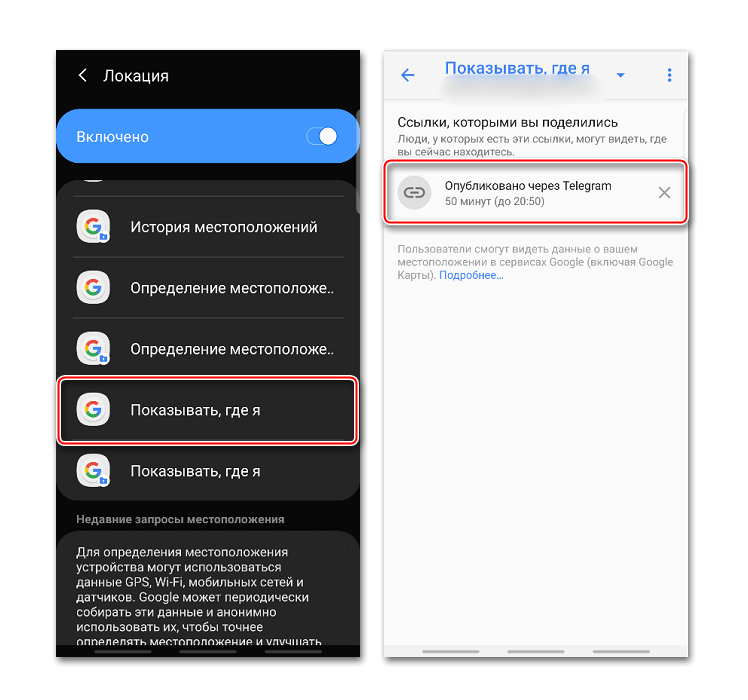
Чтобы закрыть к ней доступ, тапаем крестик справа.
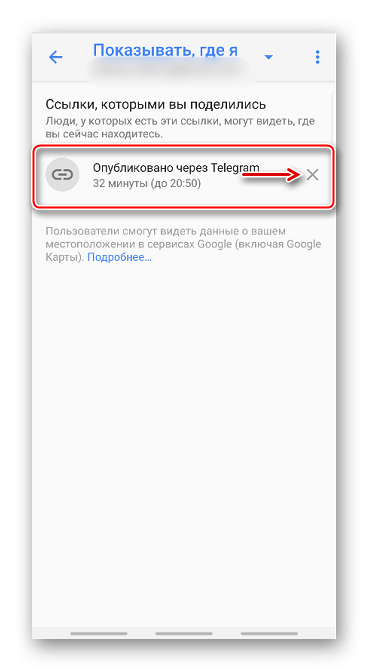
Для управления ссылкой жмем на нее, вносим изменения и тапаем «Сохранить».